
Piegato o curvo foto, fatta a guardare come se essi sono quasi galleggianti, è molto alla moda. Web designer e scrapbookers digitale sono appassionato di utilizzando curve foto per aggiungere interesse a pagine web e layout. Le foto possono essere curvate da soli o con l'aggiunta di un bordo di cornice digitale e non sono difficili da fare. È possibile rendere questi grafica accattivante da soli con un po' di pratica e un programma di grafica che ha gli strumenti necessari e le funzionalità.
Istruzioni
1
300 dpi è una buona risoluzione per la stampa di fotografie nitide.
Aprire un nuovo file di documento nella grafica programma di editing. Selezionare 300 dpi come risoluzione per la stampa, o 72 dpi per uso web. Selezionare uno sfondo trasparente e ingrandire le dimensioni del documento rispetto alla dimensione del risultato finale foto. Ad esempio, se l'immagine deve essere di 4 x 6 pollici quando finito, rendono il nuovo documento 8 x 10 pollici. Questo permette un sacco di spazio per manovrare la foto e posizionare l'ombra.
2
Sull'icona dell'occhio in Photoshop rende il layer invisibile.
Aprire la foto che si desidera piegare. Trascina la foto nel nuovo documento di 8 x 10. Nella palette layer, fare clic destro il livello con l'immagine e selezionare "Duplica livello." Nella palette layer, fare clic sull'icona dell'occhio a sinistra del livello dell'immagine originale per renderla invisibile.
3
Fare clic sul livello duplicato per renderlo attivo. Aggiungere una cornice, se lo si desidera, facendo clic su "Layer" sulla barra degli strumenti, quindi "Layer Style", quindi "Ictus". Selezionare la larghezza dimensione come 10 per iniziare e bianca come il colore. Selezionando "Inside" per la posizione dà un angolo acuto pulito, regolare come desiderato. Non modificare altri parametri a questo punto.
4
Selezionare il livello della foto. Sulla barra degli strumenti, fare clic su "Filtro". Fare clic su «Distorsione». Fare clic su "Taglio". Si aprirà una nuova finestra di dialogo. Assicurarsi che "Wrap Around" sia selezionata. Fare clic sulla linea verticale vicino al centro e trascinare la linea un po ' a destra. Fare clic su "OK".
5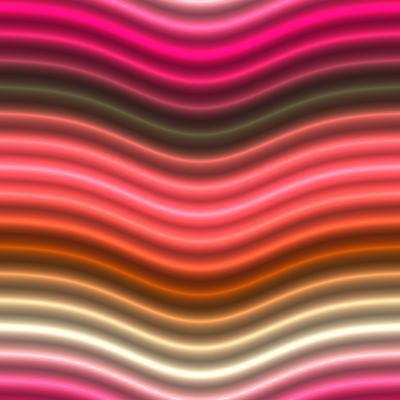
Il filtro di distorsione contribuirà a creare l'immagine curvo.
Fare clic su "Modifica", quindi "Passo indietro" se insoddisfatto con i risultati. Potrebbero essere necessari diversi tentativi per ottenere i risultati desiderati.
6
Tenere premuto il tasto CTRL sulla tastiera e fare clic sul livello della foto nella palette layer per rendere un livello selezionato. Fare clic sullo strumento secchio di vernice. Selezionare un grigio scuro come colore di primo piano facendo le piazze di selezione del colore di vernice nella parte inferiore della casella degli strumenti. Fare clic su nel livello selezionato di riempirlo con il colore.
7
Selezionare un colore grigio scuro per il secchio di vernice.
Create un nuovo livello tenendo premuto il "ctrl" + "Maiusc" + "N" chiavi contemporaneamente. Fare clic su "OK". Spostare il livello appena creato sotto il livello di selezione premendo il tasto "ctrl" + "[" tasti allo stesso tempo. Con il nuovo livello selezionato, fare clic su "Modifica" sulla barra degli strumenti. Selezionare "Trasforma" e selezionare "Rifletti orizzontale". Fare clic su "Sposta" (la freccia nera nella parte superiore della casella degli strumenti) e spostare il livello ombra un po' a destra e in basso.
8
Fare clic su "Filtra" sulla barra degli strumenti e selezionare "Blur". Scegliere "Gaussian Blur" al cloud all'ombra un po' per un aspetto più realistico. Impostate il raggio su 5px per cominciare, cambiando come desiderato. Utilizzando lo strumento Ritaglia nella casella degli strumenti, ritagliare la foto finito, avendo cura di non per toccare l'ombra. Salvare il file come un PSD. o fondi livelli visibili e salvare come un PNG. per mantenere lo sfondo trasparente.
9
Consigli & Avvertenze
- Una buona pratica è quello di creare l'immagine curvo con un 300 dpi e salvarlo con i suoi strati come un file PSD di Photoshop. In questo modo hai l'originale rielaborati. Una volta fatto la creazione di curve foto, Fondi livelli visibili e salvare il file come un PNG, come file con estensione png preservare lo sfondo trasparente. Ora l'immagine è pronta per essere ridimensionata e ridotta in risoluzione per il web. In Photoshop, questa operazione viene eseguita andando su "File" nella barra degli strumenti e selezionando "Salva per web e dispositivi". Selezionare PNG-24 per una grafica nitida e uno sfondo trasparente.
- Una volta che un elemento grafico è ridotto nelle dimensioni del file, non può essere allargata alla dimensione originale senza una perdita enorme di risoluzione. Fare copie duplicate per ridurre un'immagine a 72 dpi per uso web, salvare l'immagine di 300 dpi per altri usi.